გარეგანი მყარი დისკი უფრო დაუცველია, ვიდრე სტაციონარული მედია. იგი მუდმივად გადადის ადგილიდან სხვა ადგილზე, ექვემდებარება გარემოზე გავლენას, დაცემის რისკებს და არასათანადო კავშირს. ამიტომ, ეს უფრო ხშირად ჩავარდება. თუ კომპიუტერთან დაკავშირების შემდეგ, ოპერაციული სისტემა ვერ განსაზღვრავს მას, მაშინ ეს შეიძლება მიუთითოს მისი ფაილური სისტემის დაზიანებაზე. განვიხილოთ, თუ როგორ უნდა აღვადგინოთ გარე მედია ფორმატის გარეშე.
მოსახსნელი დისკის პრობლემების მიზეზები
- ფაილური სისტემა კორუმპირებულია.
- მოხდა პროგრამული უზრუნველყოფის უკმარისობა მოწყობილობები
- მოსახსნელი მყარი დისკი ექვემდებარება ვირუსს.
- მოწყობილობა სათანადოდ არ იყო გათიშული კომპიუტერიდან.
- დისკის უყურადღებო მართვა, მექანიკური დაზიანება.
შესაძლებელია აღდგენა საკუთარი ხელით პორტატული მძიმე დისკი ფორმატის გარეშე? უმეტეს შემთხვევაში, თუ მოწყობილობა მექანიკურად არ დაზიანდა, მასზე მონაცემების აღდგენა შესაძლებელია. ამისათვის გაითვალისწინეთ 2 გზა.
Windows Media აღდგენა
გარე მყარი დისკი შემოწმებულია მასზე შეცდომების გამო. ამისათვის იწყება კომერციული ჩკსკი, რომელიც Windows- ის ნაწილია. გასაშვებად, საჭიროა ბრძანების სტრიქონი დაარეგისტრირეთ ბრძანება "cmd". ბრძანების დადასტურების შემდეგ, მონიტორზე ჩანს კონსოლი, სადაც დაწერილია ხაზი "chkdsk h: / f", რომელშიც "h" არის თქვენი მოსახსნელი მედიის წერილი.
თუ შემოწმების მცდელობისას კომპიუტერი აჩვენებს შეტყობინებას, რომელშიც ნათქვამია, რომ ამ მომენტში შემოწმება შეუძლებელია, მაშინ უნდა დათანხმდეთ შეთავაზებას, რომ შეამოწმოთ არჩეული დისკი სისტემის შემდეგი გადატვირთვის დროს.
თქვენ შეგიძლიათ აირჩიოთ სხვა გზა დისკის შესამოწმებლად შეცდომების, უფრო ვიზუალური და ხელმისაწვდომი. ამისათვის დაიცავით შემდეგი ნაბიჯები:
უმეტეს შემთხვევაში, სკანირების შემდეგ, მყარი დისკი სრულად აღადგენს მის სტრუქტურას ფორმატის გარეშე. მკურნალობის შემდეგ, ის დაიწყებს საკუთარ თავზე, და ყველა მონაცემი გამოჩნდება მონიტორზე.
გარე დისკის აღდგენა R-Studio– ს გამოყენებით
თქვენ შეგიძლიათ მიიღოთ გარე მედია ფორმატის გარეშე. ეს პროგრამა მუშაობს ყველასათვის ცნობილი ფაილური სისტემები, აღადგენს ინფორმაციას წაშლილი და დაზიანებული დანაყოფიდან, მუშაობს დაშიფრული ფაილებით.
პროგრამის დაწყების შემდეგ, ყველა დისკი გამოჩნდება მის ფანჯარაში.
მარცხნივ ჩანს კომპიუტერთან დაკავშირებული ყველა მედია. მედიის აღდგენა ხორციელდება ამ მიზნით:
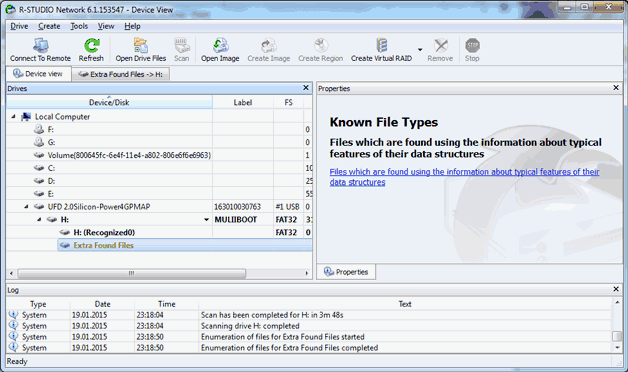
ვინაიდან ისინი იკავებენ ძალიან დიდ მოცულობას, საჭიროა სიმძლავრის მყარი დისკი. დეფიციტით თავისუფალი ადგილი ინფორმაციის მხოლოდ ნაწილი შეიძლება დაბრუნდეს მედიაში. აღდგენის ოპერაცია იწყება შემდეგი ფანჯრის გარეგნობით: 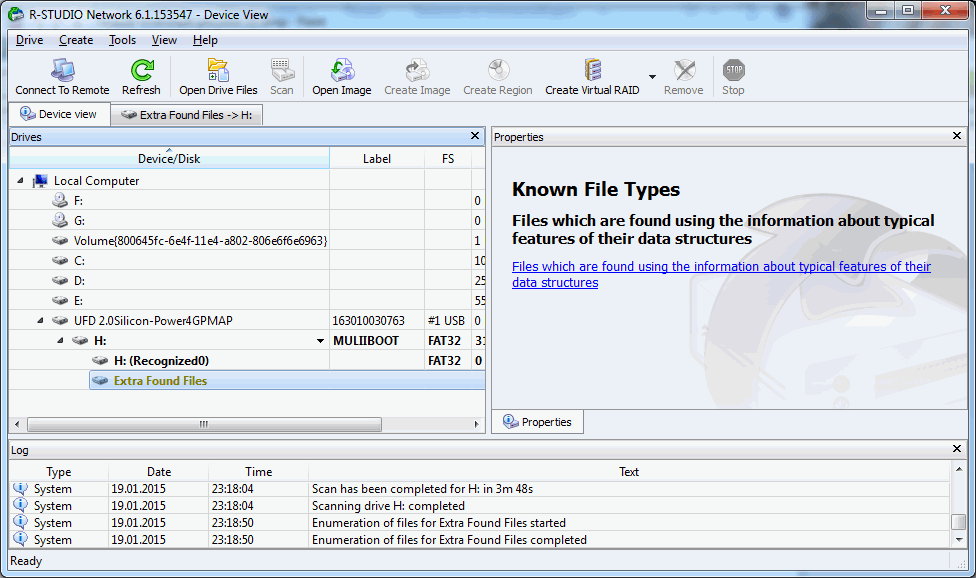
ზემოთ მოცემულ მეთოდებს შეუძლიათ აღადგინონ ინფორმაცია ნებისმიერიდან გარე მედია, იქნება ეს მოსახსნელი მყარი დისკი ან ჩვეულებრივი ფლეშ დრაივი. ეს ინფორმაცია სასარგებლოა მათთვის, ვისაც სურვილი აქვს იზრუნოს მოწყობილობის აღდგენაზე, სერვისცენტრებთან დაკავშირების გარეშე.
გამარჯობა ყველას! ასე რომ, ჩვენ უკვე გადავარჩენით ერთზე მეტი ადამიანი თქვენს გარე დისკზე მონაცემების დაკარგვისგან, თუ ის დაკავშირებულია. ამ სტატიაში განვიხილავთ მეთოდების და პროგრამის მონაცემების აღდგენას მყარი დისკიფლეშ დრაივები გარე საცავი და სხვა მოწყობილობები ფორმატირების, წარუმატებელი მოპოვებისა და გათიშვის შემდეგ, აგრეთვე იმ შემთხვევაში, თუ სტანდარტული პრობლემის მქონე დისკზე თქვენი პრობლემური დისკის შემოწმების მეთოდი არ დაეხმარა.
ასე რომ, მე არავის ვურჩევ ამ სიტუაციაში ყოფნას: ფლეშ დისკი, მყარი დისკი, გარე USB რაიმე მიზეზით თქვენი დისკი არ იხსნება ან თქვენ შემთხვევით აყალიბებთ ყველა მონაცემს და აპარატზე არსებული ინფორმაცია თქვენთვის სასიცოცხლოდ მნიშვნელოვანია. რა უნდა გააკეთოს მთავარია არ შეირყა, ყველაფერი კარგად იქნება. განვიხილოთ მონაცემთა სრული და შერჩევითი აღდგენის მაგალითი.
როგორ აღვადგინოთ მონაცემები მედიიდან?
1. თუ მყარი დისკი ან ფლეშ დრაივი მოითხოვს გაფორმებით, მაშინ (თუ ეს მეთოდი არ დაეხმარა, გადადით).
2. თუ არ ხართ დარწმუნებული და მედიაზე მონაცემები ძალზე მნიშვნელოვანია - დაუკავშირდით სპეციალისტებს. თქვენი ყველა ფაილი აღდგება არასწორად და არა იმ სახელებით, რაც ადრე გქონდათ. ყველა სურათი, ფაილი, დოკუმენტი 1 – დან უსასრულობამდე. სამწუხაროდ, ეს არის მონაცემთა აღდგენის ყველა პროგრამის პრინციპი. წინააღმდეგ შემთხვევაში, გადაადგილება.
გადმოწერეთ მონაცემთა აღდგენის პროგრამა და გაუშვით. ჩვენს წინ ასეთ ფანჯარას ვხედავთ (პროგრამა ინგლისურ ენაზეა, მაგრამ საშინელი არ არის). ამ ფანჯარაში თქვენ უნდა აირჩიოთ თქვენი დისკი, არ აქვს მნიშვნელობა ეს არის მყარი დისკი ან ფლეშ დრაივი და დააჭირეთ ღილაკს SCAN.
პროგრამა გამოძახებს თქვენს დისკზე და შეეცდება შეაგროვოთ მყარი დისკის მონაცემების შესახებ ყველა ინფორმაცია, სანამ შედეგებამდე მიგიყვანთ ამ გვერდზე. სკანირების ხანგრძლივობა პირდაპირ დამოკიდებულია მყარი დისკის მოცულობაზე - რაც უფრო დიდია მოცულობა, მით უფრო ხანგრძლივია ლოდინის ძვირფასი და ნერვული პროცესი.
სკანირების დასრულების შემდეგ, პროგრამა გამოჩნდება შემდეგი ფანჯარით: 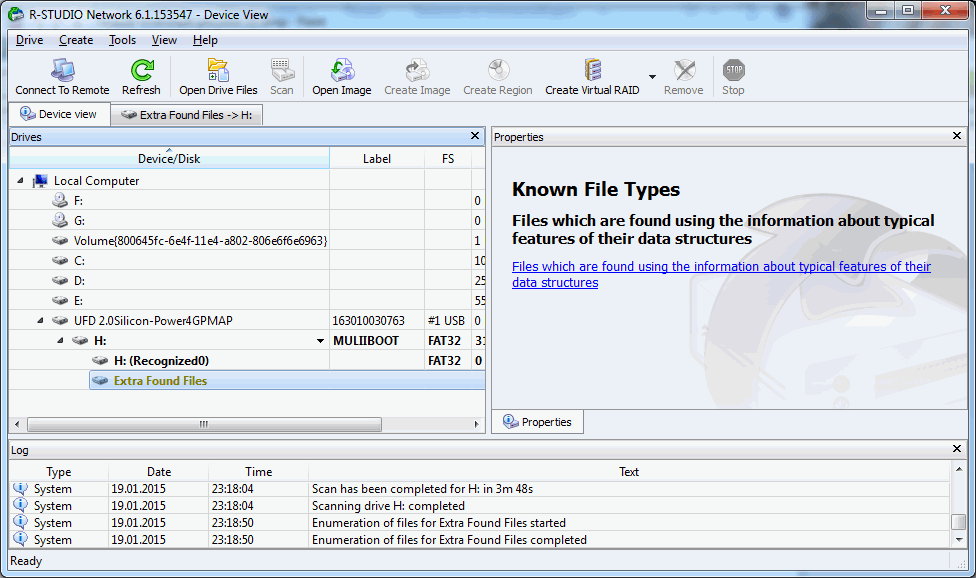
ამ ფანჯარაში ჩვენ დაინტერესებული ვართ ხაზის EXTRA FOUND FILES და დააჭირეთ მასზე მაუსის მარცხენა ღილაკს 2-ჯერ რომ გავხსნათ იგი და გადადით შემდეგ ინტერფეისზე 
და ბოლოს მივაღწიეთ ძვირფასი მონაცემების აღდგენის მენიუს. მარცხენა ფანჯარაში შეგიძლიათ აირჩიოთ როგორ სრული აღდგენაასე რომ, ნაწილობრივი და სწორად, თქვენ ხედავთ, თუ რა არის აღდგენის პროგრამა თქვენს Flash Drive- ში. ჩვენთვის საჭირო ფაილების ყუთების შემოწმების საშუალებით, ჩვენ ვირჩევთ რა არის აღდგენა და დააჭირეთ ღილაკს RECOVER, შემდეგ შეარჩიეთ ბილიკი 
სად უნდა აღვადგინოთ ეს ყველაფერი და დააჭირეთ ok. თუ ყველაფრის აღდგენა გჭირდებათ - აირჩიეთ ყველას შეცვლა. მინდა დაუყოვნებლივ გავაფრთხილო, რომ თუ თქვენ გაქვთ მყარი დისკი ან დიდი ფლეშ დრაივი, მაშინ ადგილები, სადაც გსურთ ამოღებული მონაცემების შენახვა, უნდა იყოს თითქმის 2-ჯერ დიდი. თუ ადგილების დეფიციტია, მე გთავაზობთ ნაწილობრივ აღდგენას. მოდით შევხედოთ მაგალითებს, თუ რა პასუხისმგებლობა ენიჭება თითოეულ საქაღალდეს: Gzip არქივი - არქივები, რომლებიც მყარ დისკზე იმყოფებოდნენ; jpeg სურათი - სურათები; mpeg ფენის 3 აუდიო - mp3 მუსიკა; microsoft სიტყვა 2007 — სიტყვის დოკუმენტები ანალოგიით და ა.შ.
საბოლოო ჯამში, თქვენ მიიღებთ შემდეგ დასრულების ფანჯარას: ![]()
შეჯამება: ჩვენ აღმოვაჩინეთ მონაცემები თქვენი მყარი დისკიდან, ფლეშ დრაივიდან ან მოსახსნელი დისკიდან. დიახ! ჩვენთვის არასასიამოვნო ფორმით აღადგინეს ფაილები, ახლა კი დიდი ხნით უნდა მოვერიდოთ ჩვენს საჭირო ინფორმაციას. მაგრამ! ეს ჩვენ უფასოდ გავაკეთეთ. სერვისებში, მედიის მონაცემების ამოღების სერვისი დაახლოებით 1000 რუბლს შეადგენს 1 გიგაბაიტიზე (მაგალითად, 20GB \u003d 20,000 რუბლი - ბევრი).
ახლა, ნებისმიერ თქვენგანს შეეძლება მედიისგან ინფორმაციის აღდგენა, თუნდაც თქვენ წაშალოთ ყველა მონაცემი მყარი დისკიდან, ან USB ფორმატის ფორმატის ფორმატირება. მონაცემთა აღდგენა შესაძლებელია - ფორმატირების შემდეგაც კი, მაგრამ თქვენ ოფლი უნდა მოგიხდინოთ! სხვათა შორის, შეგიძლიათ ნახოთ ვიდეო ინსტრუქცია ქვემოთ! წარმატებებს გისურვებთ !!!
ციფრული კამერების მოსვლასთან ერთად, ფოტოების შექმნის პროცესი გაცილებით ადვილი გახდა, ხოლო საშუალო მომხმარებელი ბევრად უფრო ახლოს არის ფოტო ინდუსტრიასთან. ადრე, ფოტოების სანახავად, მათი დაბეჭდვა იყო საჭირო, რისთვისაც, ყველანაირი საშუალებით, ფოტო-სალონში წასვლა. ახლა ფოტოგრაფია ძალიან ხელმისაწვდომია და ყველას შეუძლია სურათების გადაღება, განსაკუთრებული ცოდნის გარეშე.
გარე მყარი დისკი არის იგივე მოწყობილობა, როგორც ნებისმიერი სხვა მყარი დისკი, რომელიც მიდრეკილია ავარიების და გაუმართაობებისკენ. და ძალიან სასარგებლოა იმის ცოდნა, თუ როგორ უნდა მოგვარდეს ეს პრობლემები. ეს სტატია საინტერესო იქნება როგორც მათ, ვინც ამ სიტუაციაში იმყოფებოდა, ასევე გარე მყარი დისკების სხვა მომხმარებლებისთვის.
მიზეზები, თუ რატომ არ არის გამოვლენილი გარე მყარი დისკი
უმეტესობა იყენებს გარე მძიმე დისკის შენახვა მონაცემების სარეზერვო, მაგრამ გარე მყარი დისკები ყოველთვის არ არის შესაფერისი ასეთი მიზნებისათვის. სწორედ ამიტომ ექსპერტები რეკომენდაციას უწევენ მნიშვნელოვანი მონაცემების რამდენიმე ასლის შექმნას სხვადასხვა საცავის მედიაზე. და ამრიგად, გაურკვევლობის ან წაკითხვის საკითხია გარე მძიმე კომპიუტერული დრაივი იმდენად მნიშვნელოვანია.
გარე მყარ დისკზე კომპიუტერი ვერ გამოვლენილია ასეთ შემთხვევებში:
- მონაცემთა გადაცემის დროს მოულოდნელი დენის მომატება
- როგორც შედეგი ფიზიკური დაზიანება
- გაუმართაობის შედეგად ოპერაციული სისტემა მოწყობილობის ურთიერთქმედების დროს
- ვირუსის ან მავნე პროგრამით ინფიცირების შემდეგ პროგრამა
- მყარი დისკის ტარების გამო გადატვირთვის გამო
- წაშლა სისტემის ფაილები დისკის ან ოპერაციული სისტემის დაზიანება.
თუ მყარი დისკი სწორად არ არის გამოვლენილი სისტემის მიერ, მაშინ მას კომპიუტერთან შეერთების შემდეგ, თქვენ შეიძლება ვერაფერი ნახოთ. დისკის root დირექტორია არ არის ხმები ან ავტომატური გახსნა, ეს შეიძლება არც კი ჩანდეს მოწყობილობის მენეჯერში. ზოგჯერ შეიძლება შემდეგი შეტყობინების ჩვენება: ”დისკზე F დისკზე გამოსაყენებლად: პირველი ფორმატის შექმნა. გსურთ მისი ფორმატირება? ” ასეთ სიტუაციაში ერთადერთი გამოსავალი შეიძლება ჩანდეს რთული ფორმატირება წამყვანი. მაგრამ ამ შემთხვევაში, დისკზე ყველა მონაცემი წაიშლება.
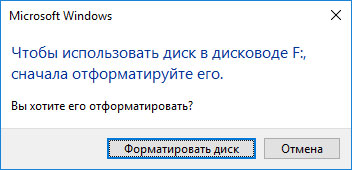
რა უნდა გაკეთდეს იმისათვის, რომ დისკის ჯანმრთელობა აღდგეს მონაცემების დაკარგვის გარეშე?
რა შეიძლება გაკეთდეს ასეთ სიტუაციაში?
სერვის ცენტრში ასეთი დისკის მიცემამდე შეგიძლიათ სცადოთ შემდეგი:
- შეეცადეთ დააკავშიროთ მყარი დისკი სხვა USB პორტთან. თუ ამის შემდეგ ის კომპიუტერის მიერ გამოვლენილი იქნება, მაშინ პრობლემა არის გაუმართავი USB პორტი.
- დააკავშირეთ მყარი დისკი სხვა კომპიუტერზე.
- შეცვალეთ მყარი დისკის ასო (შეცვალეთ მისი სახელი). ამისათვის:
- გახსენით საქაღალდე "ეს კომპიუტერი"
- შეხედეთ ასოებს, რომლებიც უკვე მითითებულია სხვა დისკებზე
- დააჭირეთ საქაღალდის "რუქა ქსელის წამყვანი" ფანჯრის ზედა მენიუში და აირჩიეთ "წამყვანი" მენიუ
- დისკის მენიუდან აირჩიეთ დისკის ასო, რომელიც არ გამოიყენება
- დააჭირეთ ღილაკს "დათვალიერება" და აირჩიეთ არაღიარებული მყარი დისკი და დააჭირეთ "Ok"
- გადატვირთეთ კომპიუტერი და დააჭირეთ დრაივი.

ბოლო წერტილი არის მყარი დისკის ცნობადობის შესაქმნელად, მაგრამ კომპიუტერმა შეიძლება კვლავ მოგთხოვოთ მისი ფორმატირება. ნუ პანიკას, მონაცემები არ დაიკარგება ფორმატის შემდეგაც კი.
მონაცემების აღდგენა ფორმატირებული გარე მყარი დისკიდან
მას შემდეგ რაც ფორმატის მყარი ფორმატის ფორმატის გაკეთება არ მოგწერთ. ნუ შეინახავთ მას მონაცემებს ან არ მისცემთ მას სხვა პროგრამებსა და მოწყობილობებს. თქვენი ყველა ფაილი ანაზღაურდება მანამ, სანამ ისინი არ გადაწერენ ახალ მონაცემებს.
ფორმატირების პროცესის დასრულების შემდეგ, დაუყოვნებლივ გათიშეთ მყარი დისკი კომპიუტერიდან და ჩატვირთვისას. განახორციელეთ პროგრამა და მთავარ მენიუში შეარჩიეთ გარე მყარი დისკი, საიდანაც გსურთ ფაილების აღდგენა.

ორჯერ დააჭირეთ მას. შემდეგ ფანჯარაში შეარჩიეთ თქვენთვის სასურველი ანალიზისა და დააჭირეთ შემდეგს. ანალიზის პროცესის დასრულების შემდეგ, ნახავთ საქაღალდეების და ფაილების ჩამონათვალს, რომლებიც აღდგენილია. მარჯვენა ფანჯრის ნებისმიერ ფაილზე დაჭერით შეგიძლიათ ნახოთ მისი ესკიზი.

აღდგენისთვის საჭირო ფაილები მონიშნეთ და გადაიტანეთ აღდგენის ყუთში. შემდეგ დააჭირეთ აღდგენის ღილაკს. იხსნება ფანჯარა, სადაც გთხოვთ, მიუთითოთ მეთოდი და გზა, ფაილების აღდგენისთვის. შეარჩიეთ საჭირო ფუნქციები და დააჭირეთ შემდეგს. ფაილების შენახვის პროცესის დასრულების შემდეგ, მათი ნახვა შესაძლებელია შესაბამის საქაღალდეში.
გახსოვდეთ, რომ გაქვთ მნიშვნელოვანი მონაცემების მინიმუმ ორი სარეზერვო საშუალება. ამის გარდა, ნუ ერევით შრომა მანქანა ოპერაციის დროს. მაგრამ თუ ასეთ სიტუაციაში აღმოჩნდებით, ნუ დააშინებთ - გამოიყენეთ ჩვენი რჩევები თქვენი მონაცემების აღსადგენად.




